Come aprire il prompt dei comandi dalla schermata di accesso in Windows
Aggiornato 2023 di Marzo: Smetti di ricevere messaggi di errore e rallenta il tuo sistema con il nostro strumento di ottimizzazione. Scaricalo ora a - > questo link
- Scaricare e installare lo strumento di riparazione qui.
- Lascia che scansioni il tuo computer.
- Lo strumento sarà quindi ripara il tuo computer.
Hai mai desiderato eseguire programmi e accedere al tuo PC senza accedere al tuo account utente di Windows? Vuoi avviare i programmi direttamente dalla schermata di accesso di Windows 10/7? Se sì è la tua risposta alle due domande precedenti, adorerai questo articolo.
Negli ultimi due anni, abbiamo esaminato una serie di strumenti gratuiti che ti consentono di personalizzare e modificare la schermata di accesso di Windows 7. Questa volta condivideremo uno strumento molto potente che sostituisce la facilità di Pulsante di accesso nella schermata di accesso con prompt dei comandi, il che significa che sarai in grado di accedere al tuo PC e avviare programmi senza dover accedere al tuo account utente!
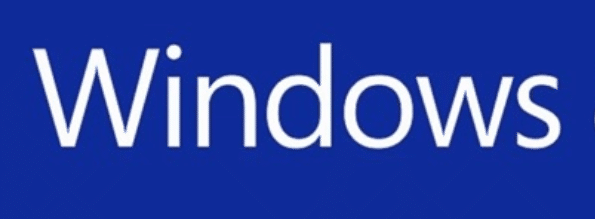
CPRU è un programma gratuito progettato per sostituire il pulsante Accessibilità predefinito nella schermata di accesso di Windows 7 con il potente Prompt dei comandi. Come probabilmente saprai, è possibile avviare facilmente tutti i programmi installati direttamente dal prompt dei comandi ed eseguire anche molte altre operazioni. In breve, installando questo software avrai accesso al tuo PC direttamente dalla schermata di accesso.
Note importanti:
Ora è possibile prevenire i problemi del PC utilizzando questo strumento, come la protezione contro la perdita di file e il malware. Inoltre, è un ottimo modo per ottimizzare il computer per ottenere le massime prestazioni. Il programma risolve gli errori comuni che potrebbero verificarsi sui sistemi Windows con facilità - non c'è bisogno di ore di risoluzione dei problemi quando si ha la soluzione perfetta a portata di mano:
- Passo 1: Scarica PC Repair & Optimizer Tool (Windows 11, 10, 8, 7, XP, Vista - Certificato Microsoft Gold).
- Passaggio 2: Cliccate su "Start Scan" per trovare i problemi del registro di Windows che potrebbero causare problemi al PC.
- Passaggio 3: Fare clic su "Ripara tutto" per risolvere tutti i problemi.
Anche se è un programma fantastico e molto potente, installare CPRU non è così facile. È necessario copiare la cartella CPRU (contenente i file BAT) nella cartella System32 e quindi eseguire il file batch per sostituire il pulsante Accessibilità con il prompt dei comandi. Come probabilmente saprai, non è possibile copiare file o cartelle nella cartella System32 senza assumere la proprietà della cartella.
Esegui programmi dalla schermata di accesso in Windows
Seguire le istruzioni fornite di seguito per installare CPRU in Windows e aggiungere il prompt dei comandi alla schermata di accesso:
Passaggio 1: visita questa pagina dei forum XDA e scarica il programma CPRU. Il programma è contenuto in un file RAR e dovrai utilizzare WinRAR o 7-Zip per aprire il file RAR.
Passaggio 2: una volta che hai la cartella CPRU, prendi la proprietà della cartella System32 situata nella cartella Windows dell'unità installata di Windows seguendo la nostra guida su come assumere la proprietà delle cartelle nella guida di Windows 7/8. Ad esempio, se hai installato Windows 7 nell'unità 'C', devi copiare la cartella CPRU nella cartella C: \\ Windows \\ System32.
Passaggio 3: una volta acquisita la proprietà della cartella System32, copia la cartella CPRU in System32.
Passaggio 4: apri la cartella CPRU che hai precedentemente copiato nella cartella System32, fai clic con il pulsante destro del mouse su CPRU_1.1_Enable file, quindi fai clic su Esegui come amministratore per visualizzare la seguente schermata.
Fai clic su un tasto qualsiasi quando ti viene chiesto di farlo. Ecco fatto!
Passaggio 5: riavvia il PC. Quando viene visualizzata la schermata di accesso, fare clic sul pulsante Accesso facilitato situato nell'angolo inferiore sinistro dello schermo per avviare il prompt dei comandi. Questo è tutto! Ora puoi avviare qualsiasi programma dal prompt dei comandi. Ad esempio, puoi digitare 'start iexplore.exe' e quindi premere il tasto Invio per avviare Internet Explorer direttamente dalla schermata di accesso.
NOTA: non ho ancora testato questo programma su Windows 8 / 8.1.
Non installare questo programma sul tuo computer principale contenente dati sensibili poiché chiunque può accedere al tuo PC senza inserire la password.

